پس از اجرای Checkout و ارسال سفارش برای API انجام سفارش از پایان به پایان، کنترل کننده را آزمایش کنید تا مطمئن شوید که هر دو جریان کار می کنند.
پیش نیازها
برای آماده شدن برای آزمایش API تکمیلی خود، این مراحل را دنبال کنید:
مطمئن شوید که دسترسی ویرایشی به پروژه GCP مرتبط با حساب سفارشی پایان به انتها در مرکز اقدامات دارید. میتوانید با استفاده از کنسول Google Cloud Identity Access Management (IAM) دسترسی به پروژه را بررسی و تغییر دهید.
یک فایل JSON فید داده را بارگذاری کنید تا برای آزمایش استفاده شود. The data feed must contain at least one
Restaurantentity and the correspondingServiceandMenuentities. میتوانید از یکی از فیدهای داده معتبری که قبلاً در بخش «سفارش فیدهای داده پایان به انتها» ایجاد کردهاید استفاده کنید.Fulfillment API خود را با کد اقدامات پرداخت و ارسال سفارش که پیادهسازی کردهاید، بهروزرسانی کنید.
مطمئن شوید که نقطه پایانی URL انجام سفارش شما برای عموم قابل دسترسی است.
تست کردن
میتوانید با استفاده از آزمایشهای یکپارچهسازی خودکار یا آزمایش سریع ، با فید داده معتبر خود، آزمایش پرداخت را در « مرکز اقدامات» تکمیل کنید. در صورت امکان، از روش تست خودکار برای نتایج سریعتر و پوشش تست استفاده کنید.
با ابزار تست خودکار تست کنید
مرکز اقدامات مجموعهای از تستهای خودکار را ارائه میکند که میتوانید در مقابل نقطه پایانی خود اجرا کنید تا تسویهحساب را آزمایش کرده و ارسال کنید. این روش تست می تواند با خودکار کردن فرآیند تست و ارائه یک مجموعه تست قابل تکرار در زمان شما صرفه جویی کند.
برای آزمایش تسویهحساب و ارسال کنترلکنندههای سفارش API انجام خود، این مراحل را دنبال کنید:
- مطمئن شوید که محیط مناسب را از انتخابگر محیط انتخاب کرده اید.
- به Inventory > Integration Testing در Actions Center بروید.
- تست جدید را کلیک کنید.
- در فیلد نقطه پایانی تحقق ، نشانی اینترنتی نقطه پایانی تکمیلی را که میخواهید با آن آزمایش کنید وارد کنید.
- در بخش Test Cases در قسمت کشویی Checkout ، موارد آزمایشی را که می خواهید اجرا کنید انتخاب کنید. توصیه می کنیم با سبد خرید واجد شرایط شروع کنید - موارد بدون گزینه .
- در بخش تست موارد زیر کشویی ارسال سفارش ، موارد آزمایشی را که میخواهید با کنترلکننده سفارش ارسالی خود اجرا کنید، انتخاب کنید. توصیه می کنیم که با مورد تست سبد خرید واجد شرایط شروع کنید.
- همچنین می توانید پارامترهای Samples و QPS را تنظیم کنید:
- نمونه ها : تعداد رستوران هایی که به طور تصادفی برای آزمایش انتخاب شده اند.
- QPS : حداکثر QPSی که API تحقق شما می تواند پشتیبانی کند.
- برای شروع آزمایش، روی Run کلیک کنید.
صبر کنید تا تست کامل شود. بسته به تعداد موجودیت ها و موارد آزمایشی انتخاب شده، این می تواند تا 20 دقیقه طول بکشد.
نتایج تست یکپارچه سازی خود را مرور کنید تا مطمئن شوید که API فید و اجرای شما همانطور که انتظار می رود کار می کند. برای هر یک از آزمون ها باید حداقل 95 درصد موفقیت داشته باشید. برای موارد آزمایشی با میزان موفقیت پایین، میتوانید با کلیک بر روی مورد آزمایشی اطلاعات بیشتری در مورد پیامهای خطای مرتبط دریافت کنید.
به صورت دستی با ابزار تست سریع تست کنید
میتوانید تسویهحساب خود را آزمایش کنید و اقدامات را با استفاده از فید داده معتبر برای سرویس «پایان به پایان سفارش» ارسال کنید. این فرآیند تست از ابزار تست سریع برای عبور از جریان سفارش کاربر و شبیهسازی پرداخت سبد خرید و ارسال سفارش استفاده میکند.
برای آزمایش دستی با فید داده خود، این مراحل را دنبال کنید:
- به داشبوردها > تست سریع در مرکز اقدامات بروید.
- از آپلود فایل برای آپلود فید داده ای که می خواهید برای آزمایش استفاده کنید استفاده کنید. فایل باید با فرمت NDJSON باشد.
- پس از اتمام آپلود، روی ارسال کلیک کنید.
- صبر کنید تا سیستم فایل فید داده را پردازش کند. این ممکن است تا چند دقیقه طول بکشد. جدول به طور خودکار تازه می شود.
- پس از اینکه وضعیت موفقیت آمیز را نشان داد، روی تست سریع کلیک کنید.
- در قسمت Test API نقطه پایانی API تکمیلی را که می خواهید آزمایش کنید وارد کنید.
- برای شروع جریان سفارش، روی تست سریع کلیک کنید.
با انتخاب رستوران مورد نظر خود و ساخت یک سبد خرید، از طریق جریان سفارش از پایان به پایان بروید.
با کلیک کردن روی دکمه پرداخت، نقطه پایان پرداخت خود را آزمایش کنید.
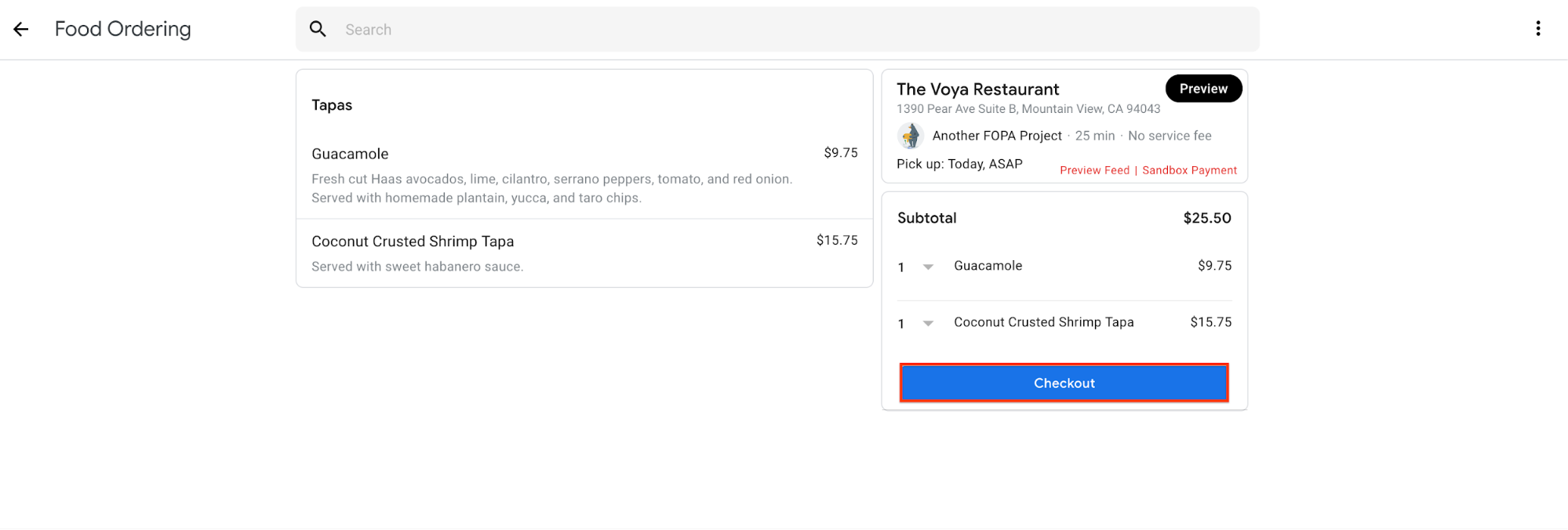
اگر تسویهحساب موفقیتآمیز بود، با کلیک روی دکمه سفارش، نقطه پایانی ارسال سفارش را آزمایش کنید.
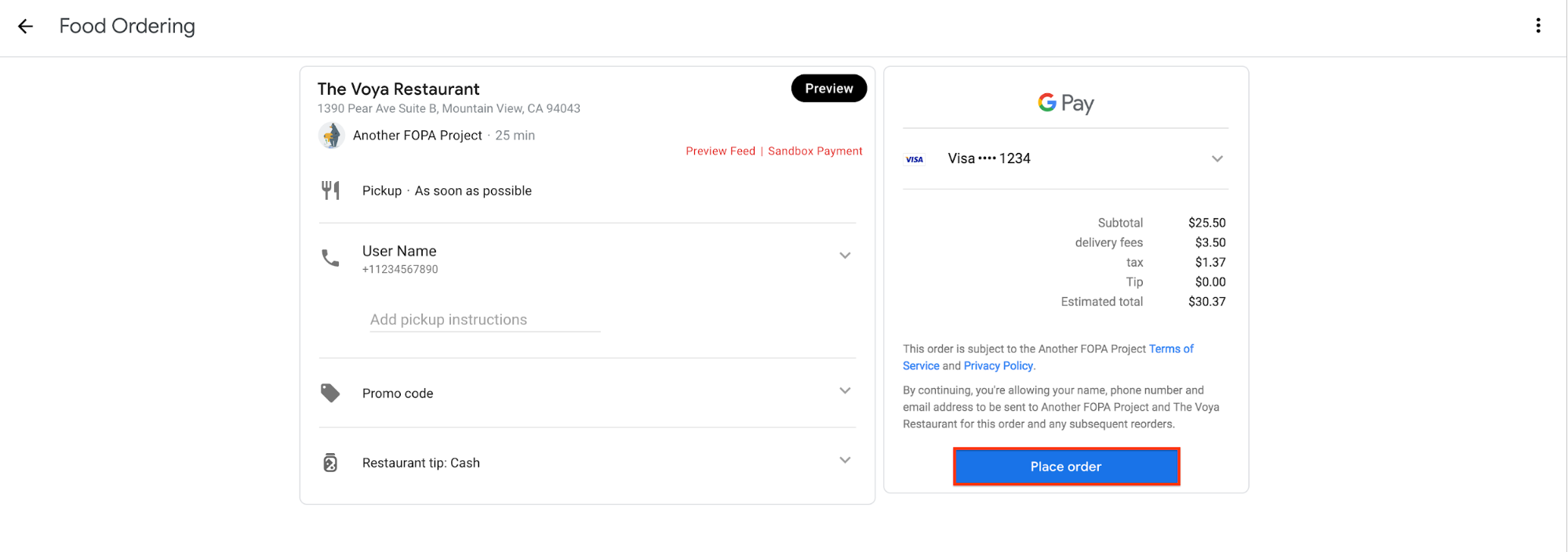
اگر سفارش با موفقیت ارسال شود، رابط صفحه تاییدیه حاوی جزئیات سفارش شما را نمایش می دهد.
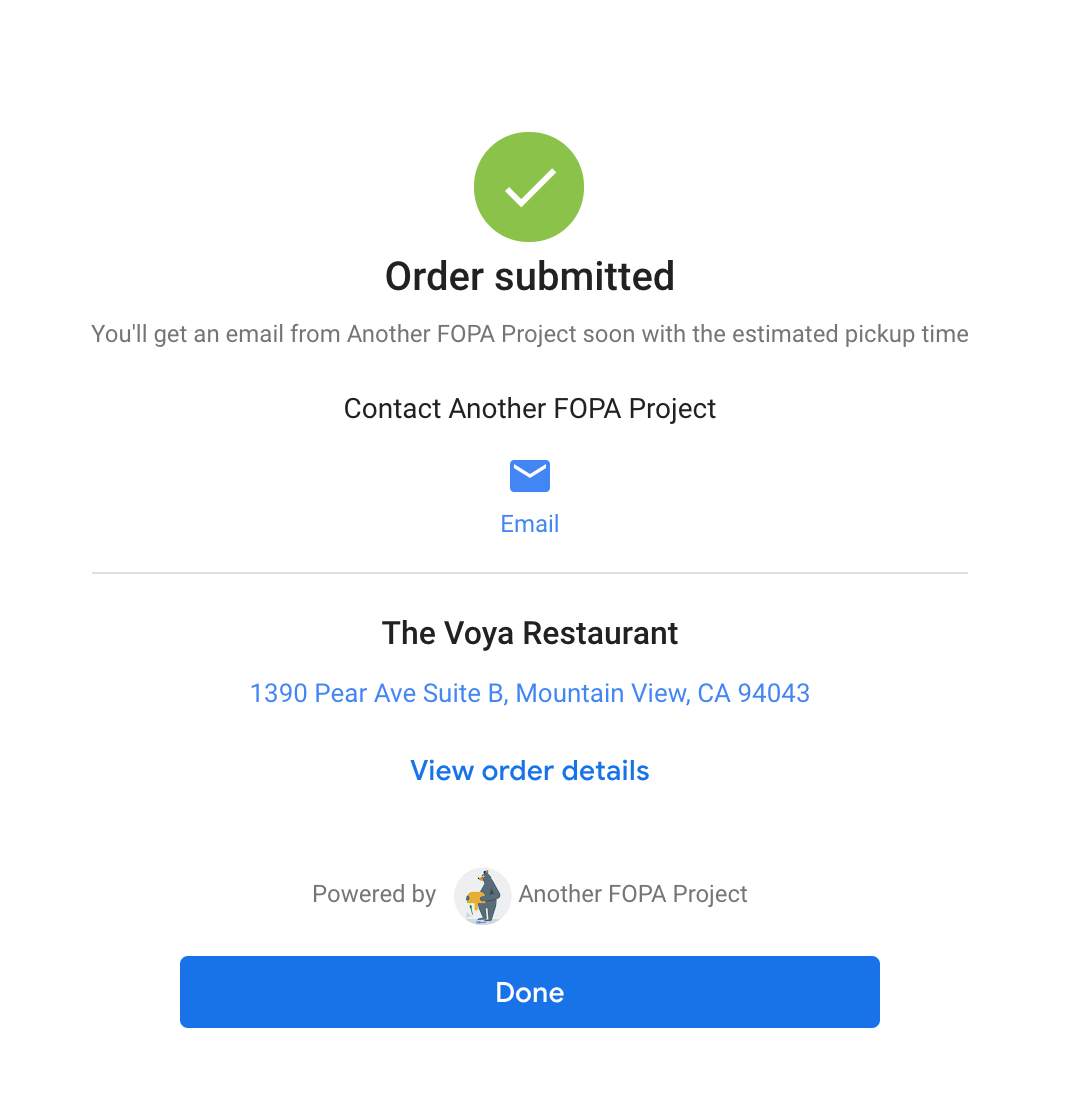
منابع اضافی
علاوه بر مراحل ذکر شده در بالا، می توانید از ابزارهای کنسول برای آزمایش بیشتر و عیب یابی انجام سفارش خود استفاده کنید.
برای راهنمایی بیشتر به ابزارهای زیر مراجعه کنید:
- Chrome DevTools Console درخواست و پاسخ JSON را بین کنسول و نقطه پایانی شما ارسال می کند. هنگام انجام آزمایش دستی برای عیب یابی مشکلات خاص، به این خروجی مراجعه کنید.
- نقطه پایانی شما گزارشهای Stackdriver خود را به کنسول Google Cloud خروجی میدهد. اگر مشکل کد تکمیل خود را عیب یابی می کنید، برای پیام های خطای دقیق به این گزارش ها مراجعه کنید.
پس از اجرای Checkout و ارسال سفارش برای API انجام سفارش از پایان به پایان، کنترل کننده را آزمایش کنید تا مطمئن شوید که هر دو جریان کار می کنند.
پیش نیازها
برای آماده شدن برای آزمایش API تکمیلی خود، این مراحل را دنبال کنید:
Ensure you have edit access to the GCP project associated with your Ordering End-to-End account in the Actions Center . میتوانید با استفاده از کنسول Google Cloud Identity Access Management (IAM) دسترسی به پروژه را بررسی و تغییر دهید.
یک فایل JSON فید داده را بارگذاری کنید تا برای آزمایش استفاده شود. فید داده باید حاوی حداقل یک نهاد
RestaurantوServiceوMenuمربوطه باشد. میتوانید از یکی از فیدهای داده معتبری که قبلاً در بخش «سفارش فیدهای داده پایان به انتها» ایجاد کردهاید استفاده کنید.Fulfillment API خود را با کد اقدامات پرداخت و ارسال سفارش که پیادهسازی کردهاید، بهروزرسانی کنید.
مطمئن شوید که نقطه پایانی URL انجام سفارش شما برای عموم قابل دسترسی است.
تست کردن
میتوانید با استفاده از آزمایشهای یکپارچهسازی خودکار یا آزمایش سریع ، با فید داده معتبر خود، آزمایش پرداخت را در « مرکز اقدامات» تکمیل کنید. در صورت امکان، از روش تست خودکار برای نتایج سریعتر و پوشش تست استفاده کنید.
با ابزار تست خودکار تست کنید
The Actions Center provides a set of automated tests you can run against your fulfillment endpoint to test checkout and submit. این روش تست می تواند با خودکار کردن فرآیند تست و ارائه یک مجموعه تست قابل تکرار در زمان شما صرفه جویی کند.
برای آزمایش تسویهحساب و ارسال کنترلکنندههای سفارش API انجام خود، این مراحل را دنبال کنید:
- مطمئن شوید که محیط مناسب را از انتخابگر محیط انتخاب کرده اید.
- به Inventory > Integration Testing در Actions Center بروید.
- تست جدید را کلیک کنید.
- در فیلد نقطه پایانی تحقق ، نشانی اینترنتی نقطه پایانی تکمیلی را که میخواهید با آن آزمایش کنید وارد کنید.
- در بخش Test Cases در قسمت کشویی Checkout ، موارد آزمایشی را که می خواهید اجرا کنید انتخاب کنید. توصیه می کنیم با سبد خرید واجد شرایط شروع کنید - موارد بدون گزینه .
- در بخش تست موارد زیر کشویی ارسال سفارش ، موارد آزمایشی را که میخواهید با کنترلکننده سفارش ارسالی خود اجرا کنید، انتخاب کنید. توصیه می کنیم که با مورد تست سبد خرید واجد شرایط شروع کنید.
- همچنین می توانید پارامترهای Samples و QPS را تنظیم کنید:
- نمونه ها : تعداد رستوران هایی که به طور تصادفی برای آزمایش انتخاب شده اند.
- QPS : حداکثر QPSی که API تحقق شما می تواند پشتیبانی کند.
- برای شروع آزمایش، روی Run کلیک کنید.
صبر کنید تا تست کامل شود. بسته به تعداد موجودیت ها و موارد آزمایشی انتخاب شده، این می تواند تا 20 دقیقه طول بکشد.
نتایج تست یکپارچه سازی خود را مرور کنید تا مطمئن شوید که API فید و اجرای شما همانطور که انتظار می رود کار می کند. برای هر یک از آزمون ها باید حداقل 95 درصد موفقیت داشته باشید. برای موارد آزمایشی با میزان موفقیت پایین، میتوانید با کلیک بر روی مورد آزمایشی اطلاعات بیشتری در مورد پیامهای خطای مرتبط دریافت کنید.
به صورت دستی با ابزار تست سریع تست کنید
میتوانید تسویهحساب خود را آزمایش کنید و اقدامات را با استفاده از فید داده معتبر برای سرویس «پایان به پایان سفارش» ارسال کنید. این فرآیند تست از ابزار تست سریع برای عبور از جریان سفارش کاربر و شبیهسازی پرداخت سبد خرید و ارسال سفارش استفاده میکند.
برای آزمایش دستی با فید داده خود، این مراحل را دنبال کنید:
- به داشبوردها > تست سریع در مرکز اقدامات بروید.
- از آپلود فایل برای آپلود فید داده ای که می خواهید برای آزمایش استفاده کنید استفاده کنید. فایل باید با فرمت NDJSON باشد.
- پس از اتمام آپلود، روی ارسال کلیک کنید.
- صبر کنید تا سیستم فایل فید داده را پردازش کند. این ممکن است تا چند دقیقه طول بکشد. جدول به طور خودکار تازه می شود.
- پس از اینکه وضعیت موفقیت آمیز را نشان داد، روی تست سریع کلیک کنید.
- در قسمت Test API نقطه پایانی API تکمیلی را که می خواهید آزمایش کنید وارد کنید.
- برای شروع جریان سفارش، روی تست سریع کلیک کنید.
با انتخاب رستوران مورد نظر خود و ساخت یک سبد خرید، از طریق جریان سفارش از پایان به پایان بروید.
با کلیک کردن روی دکمه پرداخت، نقطه پایان پرداخت خود را آزمایش کنید.
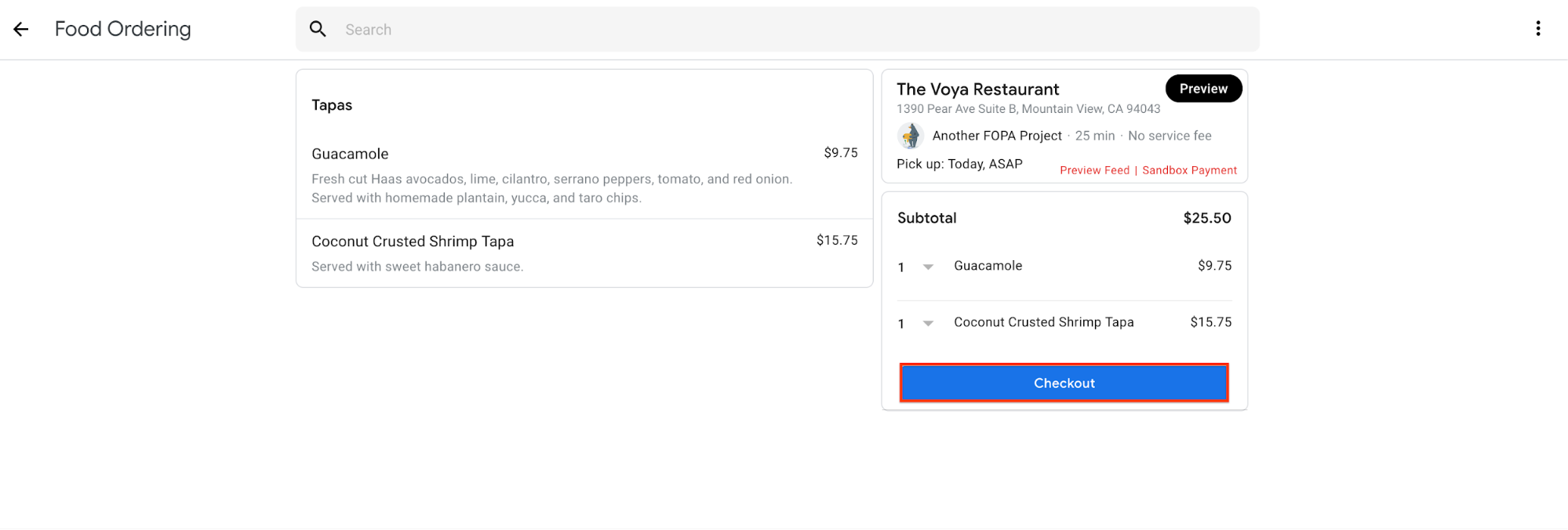
اگر تسویهحساب موفقیتآمیز بود، با کلیک روی دکمه سفارش، نقطه پایانی ارسال سفارش را آزمایش کنید.
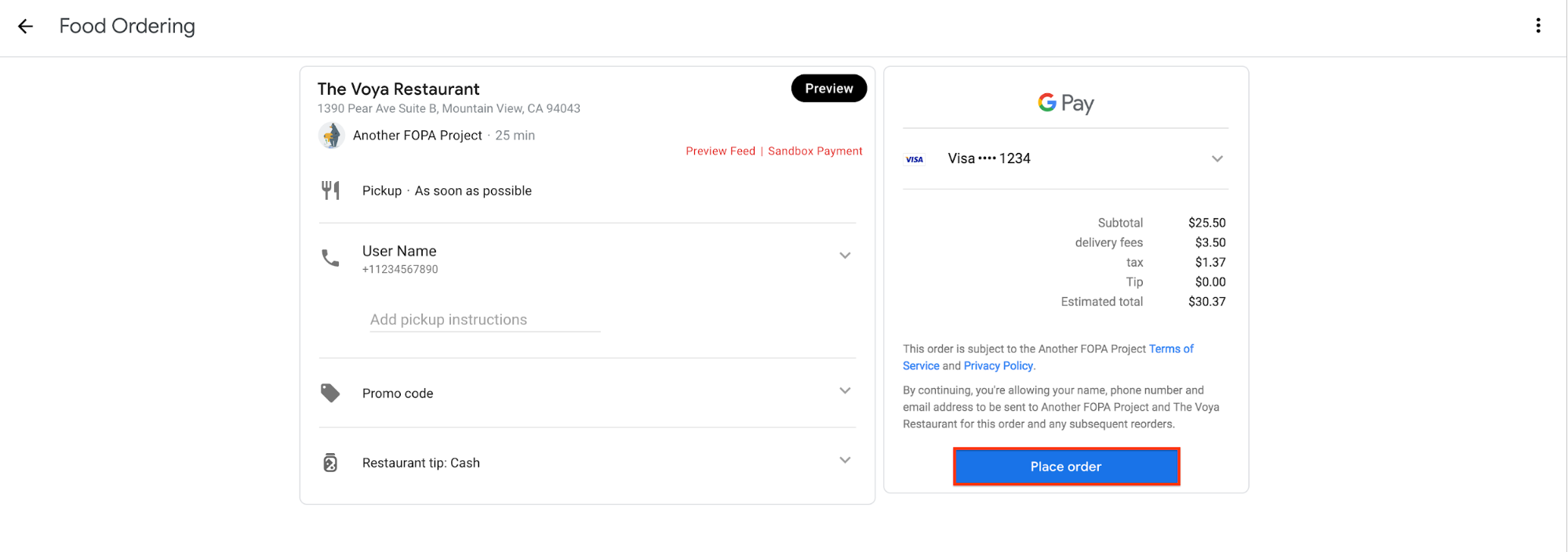
اگر سفارش با موفقیت ارسال شود، رابط صفحه تاییدیه حاوی جزئیات سفارش شما را نمایش می دهد.
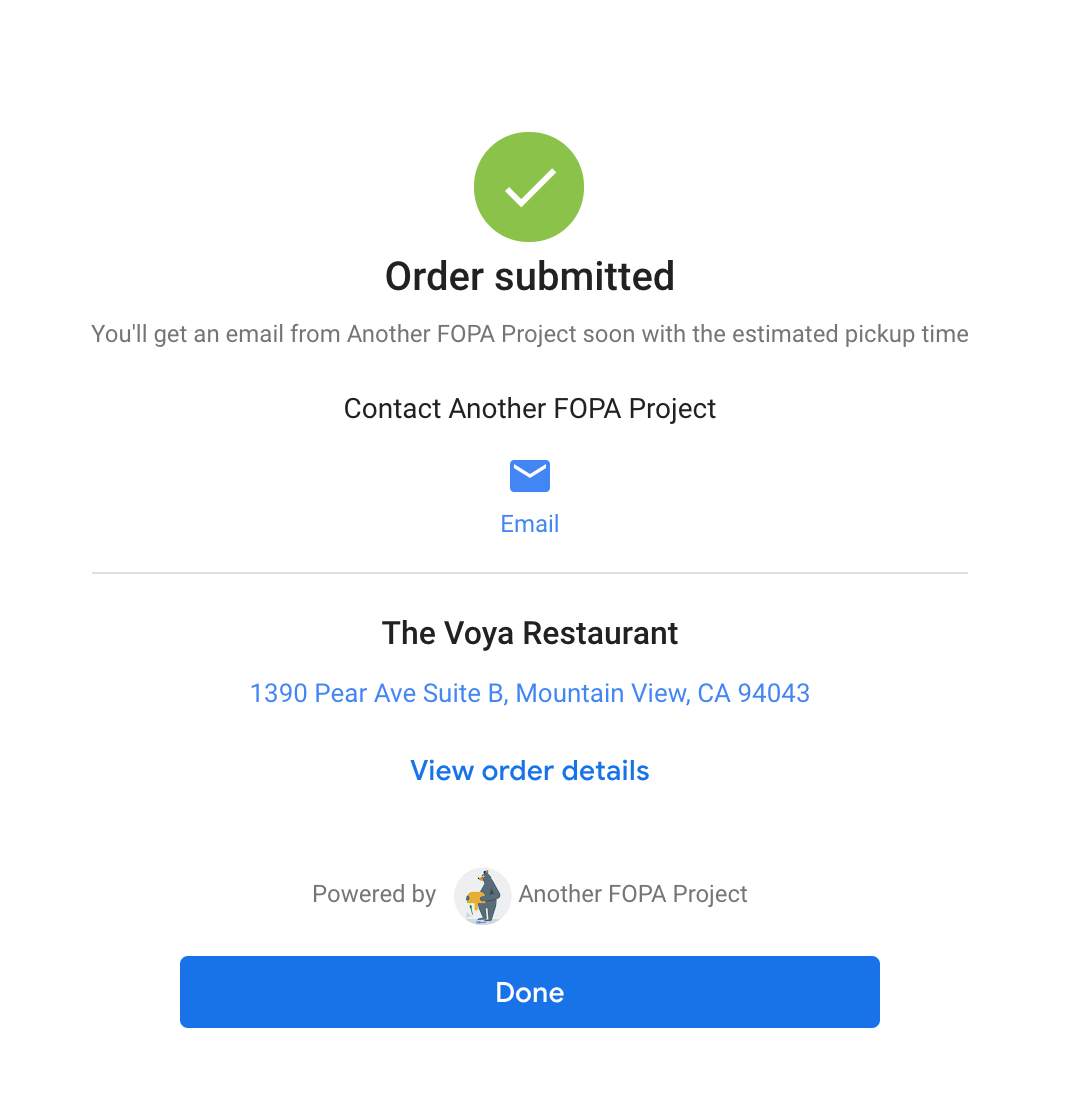
منابع اضافی
علاوه بر مراحل ذکر شده در بالا، می توانید از ابزارهای کنسول برای آزمایش بیشتر و عیب یابی انجام سفارش خود استفاده کنید.
برای راهنمایی بیشتر به ابزارهای زیر مراجعه کنید:
- Chrome DevTools Console درخواست و پاسخ JSON را بین کنسول و نقطه پایانی شما ارسال می کند. هنگام انجام آزمایش دستی برای عیب یابی مشکلات خاص، به این خروجی مراجعه کنید.
- نقطه پایانی شما گزارشهای Stackdriver خود را به کنسول Google Cloud خروجی میدهد. اگر مشکل کد تکمیل خود را عیب یابی می کنید، برای پیام های خطای دقیق به این گزارش ها مراجعه کنید.
پس از اجرای Checkout و ارسال سفارش برای API انجام سفارش از پایان به پایان، کنترل کننده را آزمایش کنید تا مطمئن شوید که هر دو جریان کار می کنند.
پیش نیازها
برای آماده شدن برای آزمایش API تکمیلی خود، این مراحل را دنبال کنید:
مطمئن شوید که دسترسی ویرایشی به پروژه GCP مرتبط با حساب سفارشی پایان به انتها در مرکز اقدامات دارید. میتوانید با استفاده از کنسول Google Cloud Identity Access Management (IAM) دسترسی به پروژه را بررسی و تغییر دهید.
یک فایل JSON فید داده را بارگذاری کنید تا برای آزمایش استفاده شود. فید داده باید حاوی حداقل یک نهاد
RestaurantوServiceوMenuمربوطه باشد. میتوانید از یکی از فیدهای داده معتبری که قبلاً در بخش «سفارش فیدهای داده پایان به انتها» ایجاد کردهاید استفاده کنید.Fulfillment API خود را با کد اقدامات پرداخت و ارسال سفارش که پیادهسازی کردهاید، بهروزرسانی کنید.
مطمئن شوید که نقطه پایانی URL انجام سفارش شما برای عموم قابل دسترسی است.
تست کردن
میتوانید با استفاده از آزمایشهای یکپارچهسازی خودکار یا آزمایش سریع ، با فید داده معتبر خود، آزمایش پرداخت را در « مرکز اقدامات» تکمیل کنید. در صورت امکان، از روش تست خودکار برای نتایج سریعتر و پوشش تست استفاده کنید.
با ابزار تست خودکار تست کنید
مرکز اقدامات مجموعهای از تستهای خودکار را ارائه میکند که میتوانید در مقابل نقطه پایانی خود اجرا کنید تا تسویهحساب را آزمایش کرده و ارسال کنید. این روش تست می تواند با خودکار کردن فرآیند تست و ارائه یک مجموعه تست قابل تکرار در زمان شما صرفه جویی کند.
برای آزمایش تسویهحساب و ارسال کنترلکنندههای سفارش API انجام خود، این مراحل را دنبال کنید:
- مطمئن شوید که محیط مناسب را از انتخابگر محیط انتخاب کرده اید.
- به Inventory > Integration Testing در Actions Center بروید.
- تست جدید را کلیک کنید.
- در فیلد نقطه پایانی تحقق ، نشانی اینترنتی نقطه پایانی تکمیلی را که میخواهید با آن آزمایش کنید وارد کنید.
- در بخش Test Cases در قسمت کشویی Checkout ، موارد آزمایشی را که می خواهید اجرا کنید انتخاب کنید. توصیه می کنیم با سبد خرید واجد شرایط شروع کنید - موارد بدون گزینه .
- در بخش Test Cases در قسمت کشویی ارسال سفارش ، موارد آزمایشی را که میخواهید با کنترل کننده سفارش ارسالی خود اجرا کنید، انتخاب کنید. توصیه میکنیم با مورد تست سبد خرید واجد شرایط شروع کنید.
- همچنین می توانید پارامترهای Samples و QPS را تنظیم کنید:
- نمونه ها : تعداد رستوران هایی که به طور تصادفی برای آزمایش انتخاب شده اند.
- QPS : حداکثر QPSی که API تحقق شما می تواند پشتیبانی کند.
- برای شروع آزمایش، روی Run کلیک کنید.
صبر کنید تا تست کامل شود. بسته به تعداد موجودیت ها و موارد آزمایشی انتخاب شده، این می تواند تا 20 دقیقه طول بکشد.
نتایج تست یکپارچه سازی خود را مرور کنید تا مطمئن شوید که API فید و اجرای شما همانطور که انتظار می رود کار می کند. برای هر یک از آزمون ها باید حداقل 95 درصد موفقیت داشته باشید. برای موارد آزمایشی با میزان موفقیت پایین، میتوانید با کلیک بر روی مورد آزمایشی اطلاعات بیشتری در مورد پیامهای خطای مرتبط دریافت کنید.
به صورت دستی با ابزار تست سریع تست کنید
میتوانید تسویهحساب خود را آزمایش کنید و اقدامات را با استفاده از فید داده معتبر برای سرویس «پایان به پایان سفارش» ارسال کنید. این فرآیند تست از ابزار تست سریع برای عبور از جریان سفارش کاربر و شبیهسازی پرداخت سبد خرید و ارسال سفارش استفاده میکند.
برای آزمایش دستی با فید داده خود، این مراحل را دنبال کنید:
- به داشبوردها > تست سریع در مرکز اقدامات بروید.
- از آپلود فایل برای آپلود فید داده ای که می خواهید برای آزمایش استفاده کنید استفاده کنید. فایل باید با فرمت NDJSON باشد.
- پس از اتمام آپلود، روی ارسال کلیک کنید.
- صبر کنید تا سیستم فایل فید داده را پردازش کند. این ممکن است تا چند دقیقه طول بکشد. جدول به طور خودکار تازه می شود.
- پس از اینکه وضعیت موفقیت آمیز را نشان داد، روی تست سریع کلیک کنید.
- در قسمت Test API نقطه پایانی API تکمیلی را که می خواهید آزمایش کنید وارد کنید.
- برای شروع جریان سفارش، روی تست سریع کلیک کنید.
با انتخاب رستوران مورد نظر خود و ساخت یک سبد خرید، از طریق جریان سفارش از پایان به پایان بروید.
با کلیک کردن روی دکمه پرداخت، نقطه پایان پرداخت خود را آزمایش کنید.
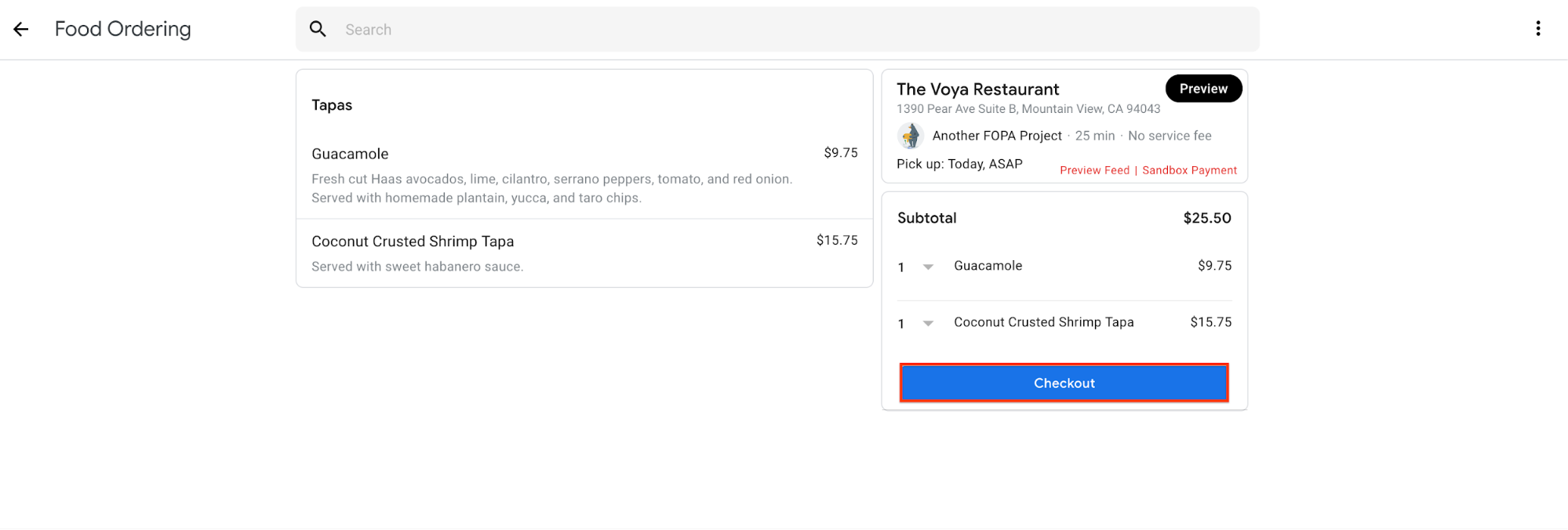
اگر تسویهحساب موفقیتآمیز بود، با کلیک روی دکمه سفارش، نقطه پایانی ارسال سفارش را آزمایش کنید.
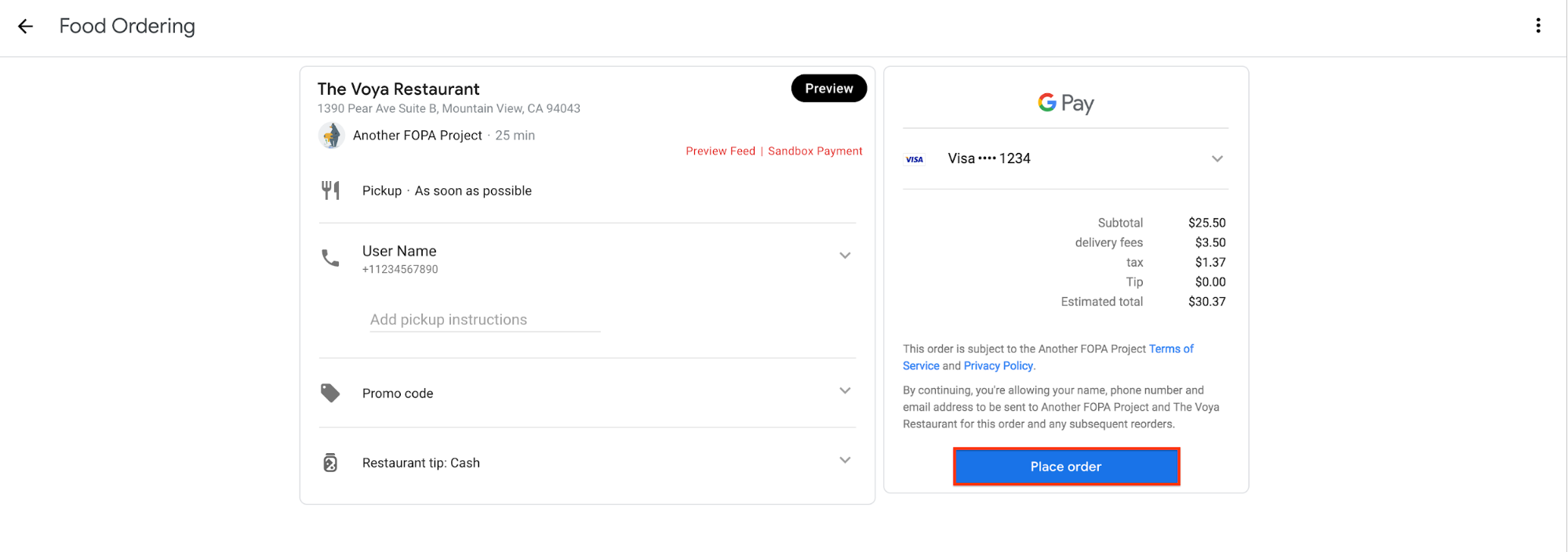
اگر سفارش با موفقیت ارسال شود، رابط صفحه تاییدیه حاوی جزئیات سفارش شما را نمایش می دهد.
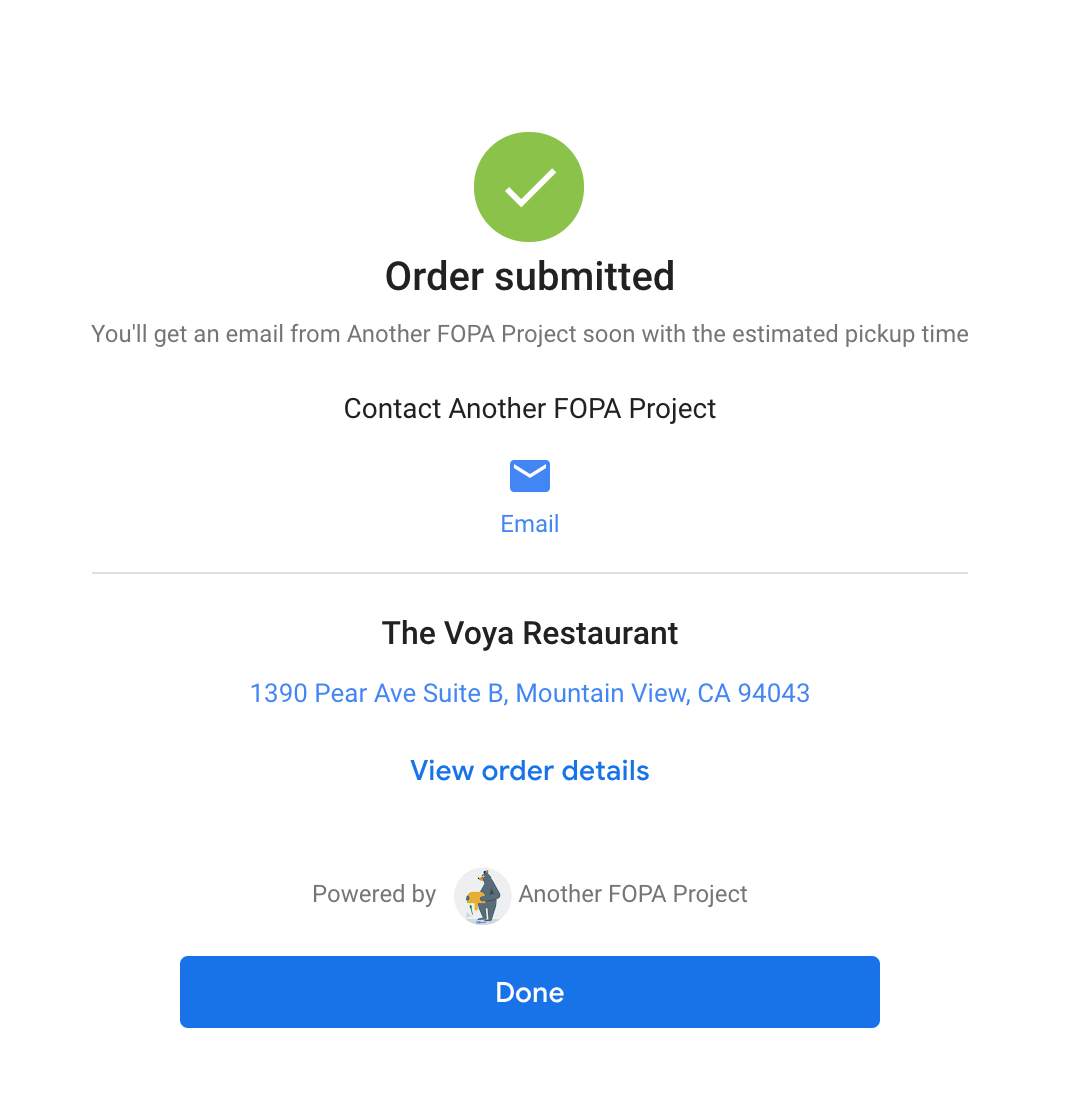
منابع اضافی
علاوه بر مراحل ذکر شده در بالا، می توانید از ابزارهای کنسول برای آزمایش بیشتر و عیب یابی انجام سفارش خود استفاده کنید.
برای راهنمایی بیشتر به ابزارهای زیر مراجعه کنید:
- Chrome DevTools Console درخواست و پاسخ JSON را بین کنسول و نقطه پایانی شما ارسال می کند. هنگام انجام آزمایش دستی برای عیب یابی مشکلات خاص، به این خروجی مراجعه کنید.
- نقطه پایانی شما گزارشهای Stackdriver خود را به کنسول Google Cloud خروجی میدهد. اگر مشکل کد تکمیل خود را عیب یابی می کنید، برای پیام های خطای دقیق به این گزارش ها مراجعه کنید.
